-
Basch.
User deleted
C'è un metodo di gran lunga più semplice.
Selezione su tutta l'immagine, selezione->modifica->arrotonda e poi selezione->inversa e tasto canc. °,°. -
°Jiraiya°.
User deleted
Ma dei tutorial per il programma GIMP non li fa nessuno?  .
. -
¬Hell.
User deleted
ora fatene un altro per spiegare cm si salva in png . -
¬Stark.
User deleted
hahahah simpatico XD (stai scherzando vero ? O_O . -
AceOfSpades89.
User deleted
c'è anche un altro modo molto semplice x fare i bordi arrotondati:
-disegni su un nuovo livello una forma a piacere (ad es. un rettangolo con i bordi arrotondati) che copra l'immagine
-la selezioni con la bacchetta magica
-vai nel livello dell'immagine e fai seleziona inverso
-cancelli la nuova selezione
-cancelli il livello creato x la forma
il gioco è fatto ^^. -
.:Kekko94:..
User deleted
scs nn si poteva fare selezione rettangolare modifikavi il pixel creavi liv copiato e l' originale lo toglievi è più semplice . -
.
a volta si può usare il buon senso e i tutorial non servono. cioè alla peggio cancelli manualmente  .
. -
Sharingan's Boy™.
User deleted
CITAZIONE (Shikä @ 8/8/2008, 16:44)Sono il predestinato.
sei un culattone
comunque bel tuto. -
¬Stark.
User deleted
CITAZIONEsei un culattone
xD adesso shika ti ammazza xD. -
.
La smettete di floodare dappertutto?! . -
Slevin94.
User deleted
Questo tutorial lo cercavo da molto, però ho provato e nn mi è riuscito.
Ora ti spiego i passaggi così ci capiamo meglio:
Apro un documento delle dimensioni leggermente più grandi di quelle della foto.SPOILER (click to view)
Poi dove devo creare la selezione? Devo creare un nuovo livello oppure lo faccio su quello della foto?
Io ho fatto cosìSPOILER (click to view)
Poi ho cancellato il livello della foto originale (Livello 2) e rimane il Livello 2 Copia e quello 3 dove ho fatto la selezione. Poi vado su livello 3 e clikko su "Crea maschera di ritaglio" e non succede nnt. Se vado su quello della foto mi cancella la foto e rimane la selezione. Come devo fare?. -
Squall`.
User deleted
La selezione deve essere grande quanto l'immagine 
Ne più ne meno..
[Tutorial] Bordi Arrotondati2/10 |